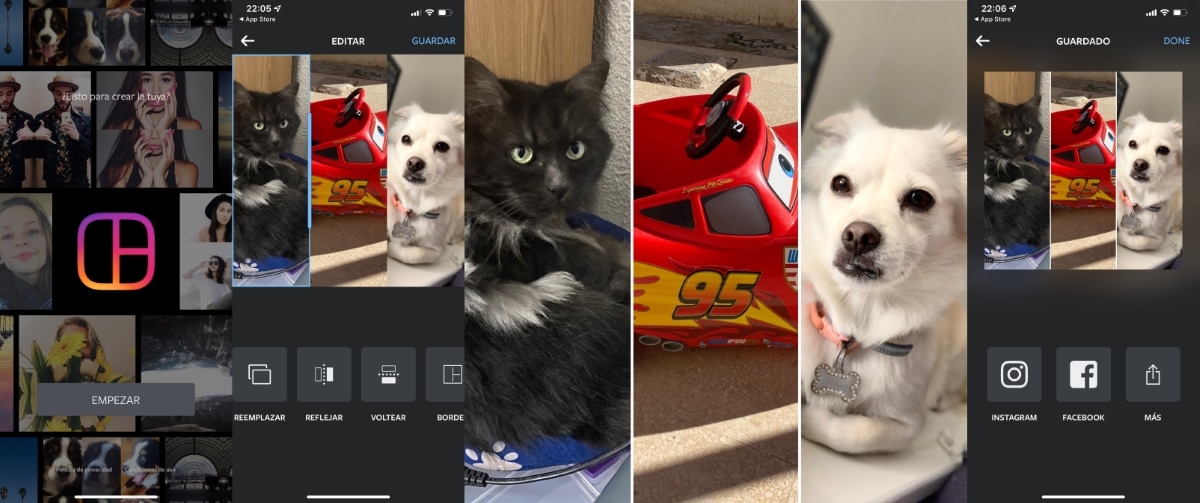
Η λήψη μιας φωτογραφίας είναι φυσιολογική σε αυτές τις στιγμές., και όλα αυτά επειδή οποιοσδήποτε κουβαλάει ένα smartphone στην τσέπη του τις περισσότερες φορές. Είναι μια πολύ απλή εργασία, απλά πρέπει να την ξεκλειδώσετε και να ανοίξετε την εφαρμογή της κάμερας, στη συνέχεια να πατήσετε το κουμπί δράσης (στρογγυλό κουμπί) και αυτό είναι.
Η επεξεργασία εικόνας είναι μερικές φορές εντελώς απαραίτητη, αυτό είναι σχεδόν δεδομένο αν θέλουμε, για παράδειγμα, οι εικόνες να φαίνονται καλές, τραβώντας την ιδιοφυΐα να τις ταιριάξουμε, σαν να πρόκειται για κολάζ. Η ένωση δύο φωτογραφιών δεν είναι πολυπλοκότητα, αλλά απαιτεί μια διαδικασία που μερικές φορές φαίνεται περίπλοκη αν δεν τραβήξετε εφαρμογές.
Μέσα από αυτό το σεμινάριο θα εξηγήσουμε λεπτομερώς πώς να συγχωνεύσετε δύο φωτογραφίες με το τηλέφωνό σας Android, είναι μια απλή εργασία εάν χρησιμοποιείτε τις διαφορετικές εσωτερικές εφαρμογές του τερματικού σας. Η λήψη ενός από αυτά εξαρτάται από εσάς, αν και προσπαθήστε να χρησιμοποιήσετε το εγγενές, το οποίο μερικές φορές είναι τόσο λειτουργικό όσο αυτό που πρόκειται να κατεβάσετε από το Play Store.
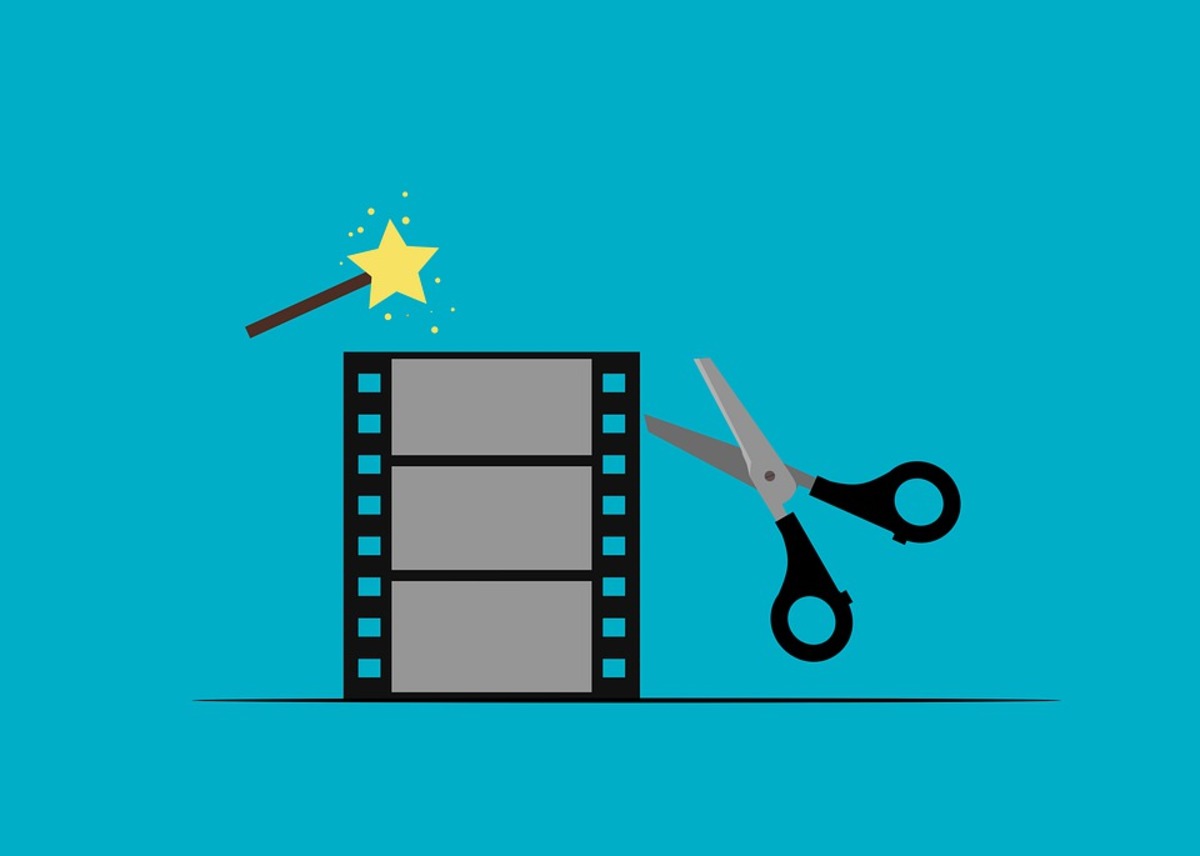
Χρησιμοποιήστε το Google Photos για να συνδέσετε δύο εικόνες
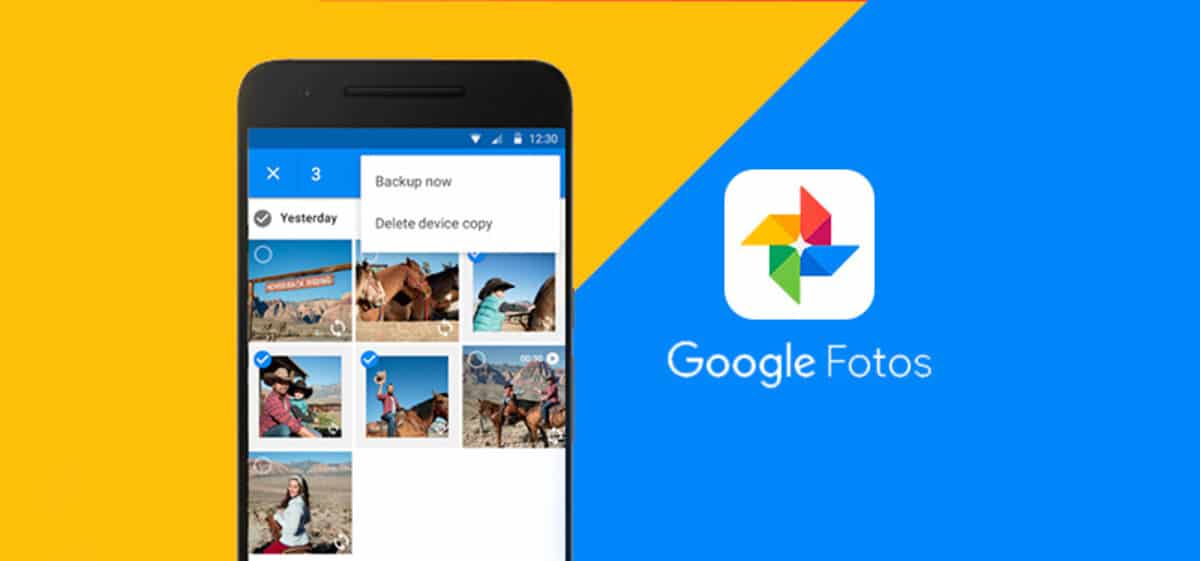
Σίγουρα δεν γνωρίζετε τις δυνατότητες του Google Photos, μια εφαρμογή που συνήθως έρχεται προεγκατεστημένη σε πολλά τηλέφωνα με λειτουργικό σύστημα Android. Εάν δεν το έχετε εγκαταστήσει, θα έχετε πάντα την εναλλακτική να το κατεβάσετε από το Google Play store, είναι δωρεάν και πραγματικά πολύ λειτουργικό.
Αφού το κατεβάσετε, εγκαταστήσετε και εκχωρήσετε δικαιώματα, σε αυτό θα προστεθεί ότι θα είναι η προεπιλεγμένη συλλογή στην οποία θα πηγαίνουν οι φωτογραφίες και τα βίντεο που περνούν από τις διάφορες εφαρμογές. Λειτουργούν σε όλους τους κατασκευαστές εκτός από την Huawei και την Apple, είναι κατάλληλο για Samsung, Oppo και άλλους που εγκαθιστούν τη δική τους εφαρμογή "Gallery".
Εάν θέλετε να ενώσετε δύο φωτογραφίες με το Google Photos, κάντε τα εξής από την εφαρμογή:
- Εκκινήστε την εφαρμογή Google Photos στο τηλέφωνό σας
- Αφού ανοίξει, κάντε κλικ στο "Αναζήτηση" και κάντε κλικ στο "Δημιουργίες" και μετά πατήστε στο "Κολάζ"
- Κάντε κλικ στο "Δημιουργία κολάζ"
- Επιλέξτε την πρώτη εικόνα που θέλετε να συμμετάσχετε και στη συνέχεια τη δεύτερη, κάντε κλικ στο "Δημιουργία" και περιμένετε να πραγματοποιηθεί η διαδικασία
- Έτοιμη, η εικόνα αποθηκεύεται σε "Λήψεις" ή "Λήψη", μπορείτε να το δείτε στις Φωτογραφίες
- Η ένωση δύο φωτογραφιών με το Google Photos είναι μια απλή και πρακτική διαδικασία, μετά από αυτό θα τη χρησιμοποιήσετε σε αμέτρητες περιπτώσεις
Μετά από αυτό έχετε την επιλογή να μοιραστείτε την εικόνα σε όποιο μέρος θέλετε, επιπλέον, τα κοινωνικά δίκτυα είναι πάντα το καλύτερο μέρος, η εφαρμογή WhatsApp, το Telegram, μεταξύ άλλων. Το Google Photos κρύβει πολλά άλλα πράγματα, είναι μια χρήσιμη εφαρμογή που μπορείς να εκμεταλλευτείς αν το θέλεις σε όλη τη χρήση του.
Ενώστε δύο φωτογραφίες στο διαδίκτυο με το Pinetools

Είναι από πριν μερικά χρόνια μια καλή επιλογή στο διαδίκτυο αν θέλετε να ενώσετε δύο φωτογραφίες, όλα από την κεντρική του σελίδα και με πολύ σημαντική ευκολία χρήσης. Πάει στην ουσία, δεν ενοχλεί τον χρήστη και χρειάζεται κάτι λιγότερο από λίγα δευτερόλεπτα, τόσο στην επιλογή των φωτογραφιών όσο και στην τελική διαδικασία ένωσης.
Το Pinetools ενσωματώνει μια εύχρηστη διεπαφή, εκτός από την ένωση δύο φωτογραφιών πρέπει να κάνετε τα εξής, όλα αυτά χρησιμοποιώντας πάντα το προεπιλεγμένο πρόγραμμα περιήγησης που χρησιμοποιείτε, συνιστάται Το Google Chrome, είναι αυτό που λειτουργεί εγγενώς σε όλους τους ιστότοπους, ανάμεσά τους και το προαναφερθέν από την Pinetools.
Για να κάνετε μια συμμετοχή, κάντε τα εξής:
- Ανοίγει τον ιστότοπο Pinetools από αυτό το σύνδεσμο
- Μόλις το ανοίξετε, κάντε κλικ στο "Επιλογή αρχείου" στην "Πρώτη εικόνα", επιλέξτε επίσης το δεύτερο στη "Δεύτερη εικόνα"
- Τώρα επιλέξτε τη θέση των φωτογραφιών, οριζόντια ή κάθετη
- Για να ξεκινήσετε τη διαδικασία, κάντε κλικ στο "Συνδυασμός" και περιμένετε να ολοκληρωθεί
- Εάν θέλετε να κατεβάσετε την εικόνα, κάντε κλικ στο "PNG", "JPG" ή «Webp», θα ληφθεί σε αυτήν τη μορφή και θα συνδεθεί ήδη σε λίγο λιγότερο από δύο δευτερόλεπτα, που θα χρειαστεί
Image Combiner
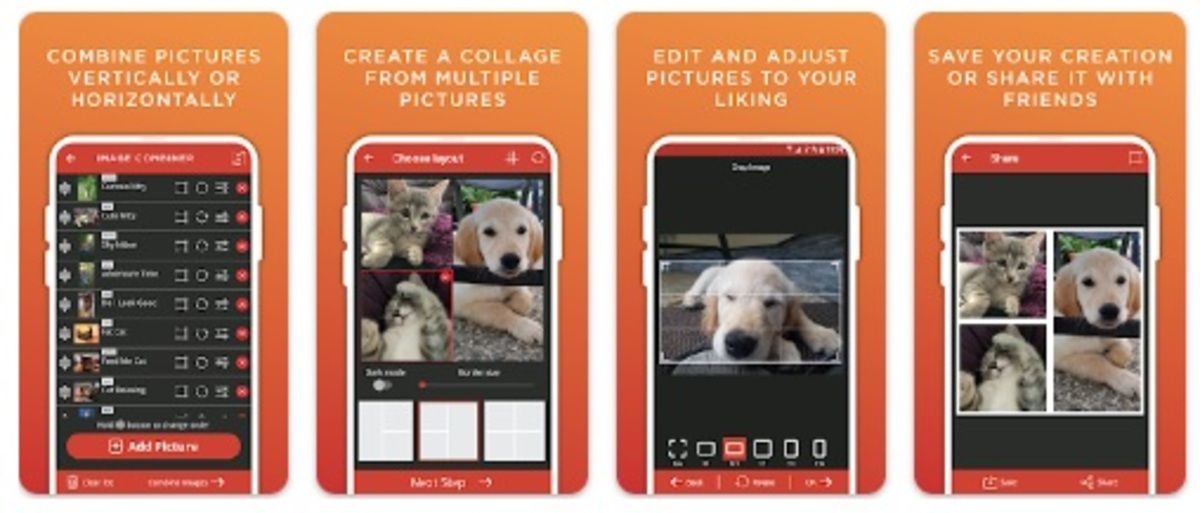
Ο συνδυασμός δύο ή περισσότερων εικόνων είναι μια απλή εργασία χρησιμοποιώντας μία εφαρμογή αφήστε την να τα κάνει όλα, δεν έχετε παρά να επιλέξετε δύο ή περισσότερες φωτογραφίες και να επεξεργαστείτε για να έχετε έτοιμη τη δουλειά. Οι εικόνες τοποθετούνται με τον τρόπο που θέλετε, κάθετες ή οριζόντιες, έχετε επίσης πολλές εξόδους, JPG, BMP και άλλες αναγνωρίσιμες μορφές.
Το Image Combiner βελτιώνεται με το πέρασμα των ενημερώσεων, από την πρώτη σελίδα θα μπορείτε να συνδυάσετε δύο φωτογραφίες, να επιλέξετε μια πρώτη, τη δεύτερη αργότερα και να την τοποθετήσετε στην πλευρά που θέλετε. Το καλό είναι ότι δεν θα πάρει ούτε πέντε δευτερόλεπταΔίνει επίσης τη ρύθμιση ότι βελτιώνει τον φωτισμό και διορθώνει τα πράγματα.
Είναι από τις καλύτερες εφαρμογές στην κατηγορία του, έχει περισσότερες από ένα εκατομμύριο λήψεις και η νότα είναι κάτω από τέσσερα αστέρια. Είναι ένας πόρος που δεν μπορείτε να χάσετε εάν θέλετε να ενώσετε εικόνες, δύο ή περισσότερες.